Choisissez l’affichage approprié pour afficher des informations sur les barres de diagramme de Gantt, sur un calendrier, sur un chronologie ou sur des tables de type feuille de calcul.
Conseil de gestion de projets Si vous avez affecté des ressources à des tâches dans votre planification de projet, découvrez l’affichage Planificateur d’équipe. Vous pouvez affecter à différentes tâches, voir qui est surutilisé et un certain nombre d’autres tâches de gestion de projet, le tout dans un seul affichage !
-
Cliquez sur l’onglet Affichage.
-
Dans le groupe Affichages des tâches ou Affichages de ressources, cliquez sur l’affichage que vous souhaitez utiliser.
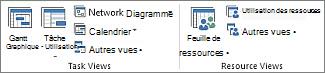
-
Si vous ne voyez pas l’affichage souhaité, dans le groupe Affichages des tâches , cliquez sur Diagramme de Gantt, puis cliquez sur Autres affichages. Dans la boîte de dialogue Autres affichages , cliquez sur l’affichage que vous souhaitez utiliser dans la liste Affichages , puis cliquez sur Appliquer.
Une fois que vous avez commencé à travailler avec Project, il ne vous faudra pas longtemps avant de devenir créatif et de commencer à réfléchir à la façon de personnaliser un affichage rapidement et efficacement.
-
Basculez vers la vue avec laquelle vous souhaitez commencer.
-
Cliquez sur l’onglet Format.
-
Sélectionnez les options de formatage que vous souhaitez utiliser.
Par exemple, sélectionnez un style pour le texte sur le côté gauche de l’affichage en cliquant sur Styles de texte. Vous pouvez modifier le style de n’importe quel type de texte, y compris les tâches critiques, les tâches de jalon, les tâches modifiées, le texte dans les barres, etc.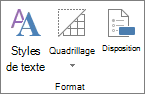

C’est un peu difficile à ce stade. Toutes les vues n’ont pas les mêmes options de mise en forme. Par exemple, si le diagramme de Gantt est actuellement affiché, vous verrez une liste de styles uniquement pour le diagramme de Gantt sous l’onglet Format , mais vous ne verrez pas ces mêmes styles pour les autres affichages. -
Cliquez sur Styles de texte pour appliquer un style à un texte spécifique dans une vue. En savoir plus sur l’application d’un style à du texte dans une vue.
Copier les modifications apportées à une vue pour une utilisation dans de futurs projets
Utilisez l’organisateur pour copier une vue modifiée dans d’autres projets ou dans le modèle global pour tous les projets futurs.
Cliquez sur Fichier > Informations >Organisateur. En savoir plus sur l’utilisation de l’organisateur.










